Επιδιόρθωση εντολής απέτυχε με κωδικό σφάλματος 1 Πληροφορίες αυγού Python
Miscellanea / / May 13, 2022
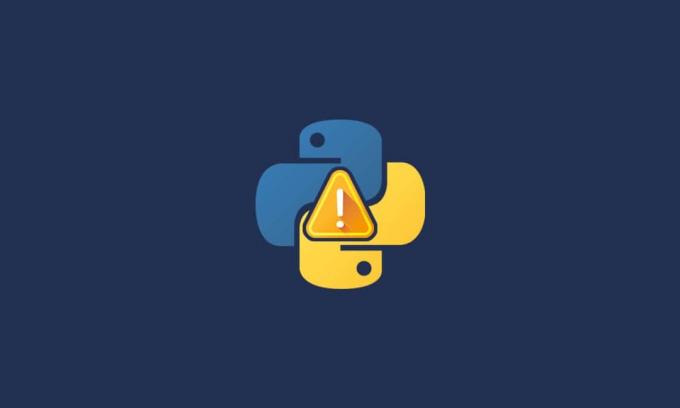
Μην πανικοβληθείτε εάν λάβετε το μήνυμα σφάλματος Η εντολή Command Python egg info απέτυχε με τον κωδικό σφάλματος 1 κατά την προσπάθεια εγκατάστασης ενός πακέτου Python. Στα τυπικά σύμβολα συστήματος errno της Python, ο κωδικός σφάλματος 1 ορίζεται ως Μη εξουσιοδοτημένη λειτουργία. Αυτό το πρόβλημα παρουσιάζεται συνήθως όταν τα setuptool σας δεν είναι εγκατεστημένα ή ενημερωμένα. Σε αυτό το άρθρο, περιγράψαμε τις προσεγγίσεις που βρήκαν οι περισσότεροι χρήστες για την αποτελεσματική επίλυση αυτού του προβλήματος.
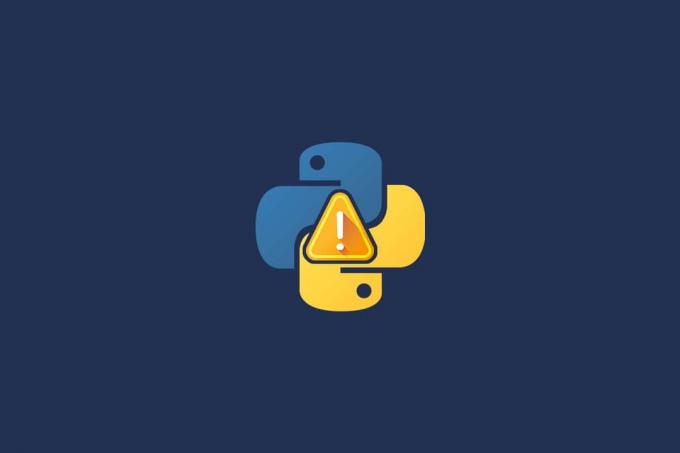
Περιεχόμενα
- Πώς να διορθώσετε την εντολή που απέτυχε με τον κωδικό σφάλματος 1 Πληροφορίες αυγού Python
- Μέθοδος 1: Βεβαιωθείτε ότι τα PIP & Setuptools λειτουργούν σωστά
- Μέθοδος 2: Αναβάθμιση Setuptools
- Μέθοδος 3: Αναβάθμιση PIP
- Μέθοδος 4: Εγκαταστήστε ez_setup
- Μέθοδος 5: Εγκαταστήστε σωστά την Python
Πώς να διορθώσετε την εντολή που απέτυχε με τον κωδικό σφάλματος 1 Πληροφορίες αυγού Python
Σύμφωνα με παράπονα χρηστών, το πρόβλημα παρουσιάζεται πιο συχνά όταν το pip ή τα setuptools σας είναι παλιά ή κακώς εγκατεστημένα. Μπορείτε επίσης να λάβετε ότι η εγκατάσταση του pip απέτυχε με τον κωδικό σφάλματος 1, εάν η μονάδα ez_setup λείπει στον υπολογιστή σας. Επομένως, ακολουθήστε τις παρακάτω μεθόδους αντιμετώπισης προβλημάτων για να επιλύσετε το ίδιο.
Μέθοδος 1: Βεβαιωθείτε ότι τα PIP & Setuptools λειτουργούν σωστά
Πριν από την ενημέρωση, βεβαιωθείτε ότι έχετε εγκαταστήσει το pip και το setuptools. Θα εμφανίσει τους αριθμούς της τρέχουσας έκδοσής τους. Μπορείτε να προσδιορίσετε εάν η έκδοση pip ή setuptools είναι παλιά και προκαλεί το σφάλμα. Δείτε πώς μπορείτε να καταλάβετε την έκδοση του pip και των setuptools που έχετε.
1. Πάτα το κλειδί Windows, τύπος cmdκαι κάντε κλικ στο Εκτέλεση ως Διαχειριστής να εκτοξεύσει το Γραμμή εντολών.
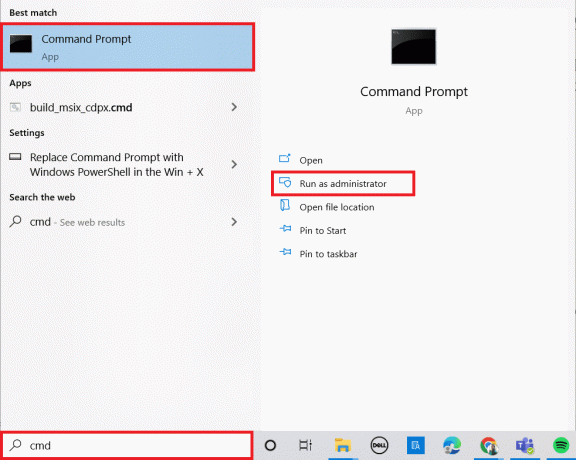
2. Κάντε κλικ στο Ναί στο Ελεγχος λογαριασμού χρήστη προτροπή.
3. Πληκτρολογήστε το pip list εντολή και χτυπήστε το Εισάγετε κλειδί για να λάβετε μια λίστα με εγκατεστημένα πακέτα.
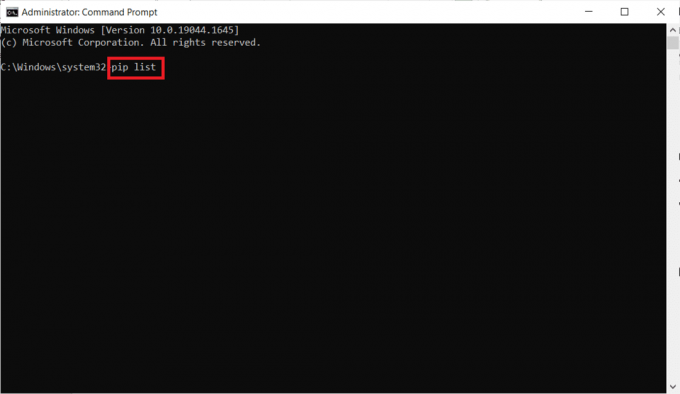
3Α. Αν το ρυθμιστικά εργαλεία εμφανίζεται στη λίστα πακέτων, το μηχάνημά σας το έχει ήδη εγκαταστήσει.
Σημείωση: Τώρα, μπορείτε να ελέγξετε την έκδοση και να δείτε πώς συγκρίνεται με την πιο πρόσφατη έκδοση.
3Β. Εάν δεν εμφανίζονται οι εκδόσεις pip και setuptools, ακολουθήστε την επόμενη μέθοδο για να τις ενημερώσετε.
Μέθοδος 2: Αναβάθμιση Setuptools
Εάν έχετε ήδη εγκατεστημένα setuptools, δοκιμάστε να τα αναβαθμίσετε στην πιο πρόσφατη έκδοση. Ακολουθήστε τα παρακάτω βήματα για να ενημερώσετε τα setuptools σας για να επιδιορθώσετε η εντολή απέτυχε με κωδικό σφάλματος 1 Πληροφορίες αυγού Python.
1. Εκτόξευση Γραμμή εντολών ως διαχειριστής.
2. Κάντε κλικ στο Ναί στο Ελεγχος λογαριασμού χρήστη προτροπή.
3. Για να ενημερώσετε τα εργαλεία εγκατάστασης, πληκτρολογήστε τα εξής εντολή και πατήστε Εισάγετε κλειδί.
εγκατάσταση pip – αναβάθμιση setuptools
Σημείωση: Εάν χρησιμοποιείτε το Terminal, βεβαιωθείτε ότι έχετε συμπεριλάβει sudo πριν από την εντολή.
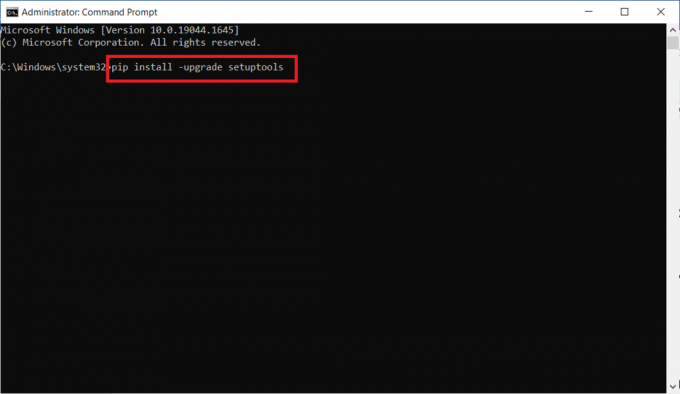
4. Θα δώσει το αποτέλεσμα εγκαταστάθηκε επιτυχώς.
Διαβάστε επίσης:Τρόπος διόρθωσης σφάλματος javascript: void (0).
Μέθοδος 3: Αναβάθμιση PIP
Η εντολή Python setup μπορεί επίσης να προκαλείται από pip. Η εντολή python egg info απέτυχε με τον κωδικό σφάλματος 1. Συνιστούμε να μεταβείτε στην πιο πρόσφατη έκδοση του pip εάν χρησιμοποιείτε παλαιότερη έκδοση. Απλώς ακολουθήστε τις παρακάτω διαδικασίες για να αναβαθμίσετε το pip.
1. Ανοιξε Γραμμή εντολών ως διαχειριστής από Αναζήτηση των Windows.
2. Πληκτρολογήστε τα παρακάτω εντολή και πατήστε το Εισάγετε κλειδί για ενημέρωση pip.
python -m pip install -U pip
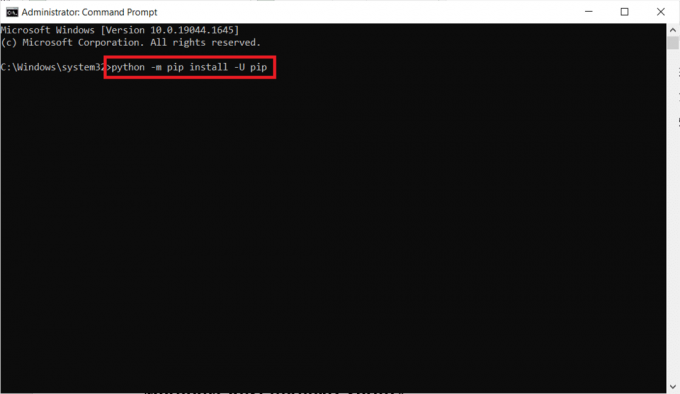
Μέθοδος 4: Εγκαταστήστε ez_setup
Η ενότητα εγκατάστασης ez βοήθησε αρκετούς χρήστες να λύσουν τα προβλήματά τους. Μια λειτουργική μονάδα που λείπει μπορεί μερικές φορές να προκαλέσει πρόβλημα με τις πληροφορίες του αυγού Python του συστήματός σας. Για πολλούς ανθρώπους, η εγκατάστασή του έλυσε το πρόβλημα. Ακολουθήστε τις παρακάτω οδηγίες για να λύσετε το ζήτημα των πληροφοριών του αυγού Python:
1. Και πάλι, εκκινήστε το Γραμμή εντολών ως διαχειριστής.
2. Για να εγκαταστήσετε τη ρύθμιση EZ, πληκτρολογήστε τα εξής εντολή και πατήστε Εισάγετε κλειδί.
εγκατάσταση pip ez_setup
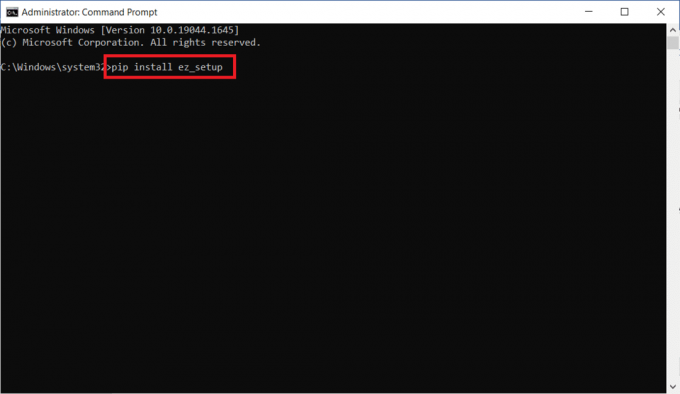
3. Το μήνυμα εγκαταστάθηκε επιτυχώς θα επιστραφεί, μαζί με το όνομα της έκδοσης.
Διαβάστε επίσης:Επιδιόρθωση Δεν ήταν δυνατή η δημιουργία της εικονικής μηχανής Java στα Windows 10
Μέθοδος 5: Εγκαταστήστε σωστά την Python
Είναι πιθανό η Python να μην είναι εγκατεστημένη στον υπολογιστή σας. Εκτελέστε την ακόλουθη εντολή για να δείτε εάν η Python έχει εγκατασταθεί σωστά για να επιδιορθωθεί η εντολή απέτυχε με κωδικό σφάλματος 1 Python egg info.
1. Ανοιξε Γραμμή εντολών με δικαιώματα διαχειριστή.
2. Πληκτρολογήστε τα παρακάτω python -V εντολή και πατήστε Εισάγετε κλειδί για να εγκαταστήσετε το EZ setup.
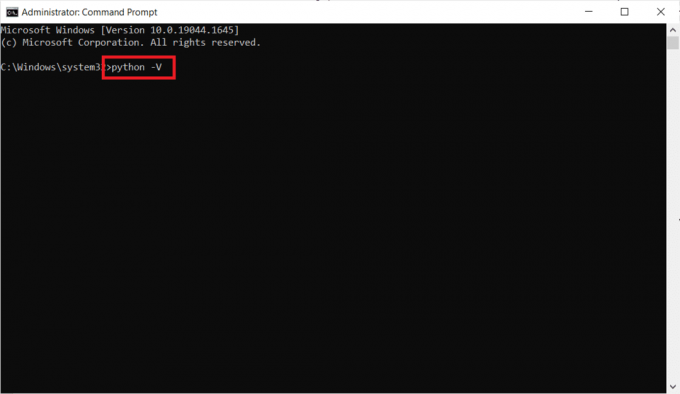
3. Εάν δείτε ένα μήνυμα σφάλματος, αυτό σημαίνει Πύθων δεν είναι εγκατεστημένο στο μηχάνημά σας.
Για να εγκαταστήσετε την Python, ακολουθήστε τις παρακάτω οδηγίες:
1. Κατεβάστε Πύθων από το επίσημη ιστοσελίδα.

2. Εκτελέστε το εγκατάστασηαρχείο όταν έχει γίνει λήψη.
3. Ακολουθήστε τις οδηγίες που εμφανίζονται στην οθόνη για εγκατάσταση Πύθων.
Σημείωση: Φροντίστε να ελέγξετε το Προσθέστε Python 3.10 στο PATH επιλογή κατά την εγκατάσταση.
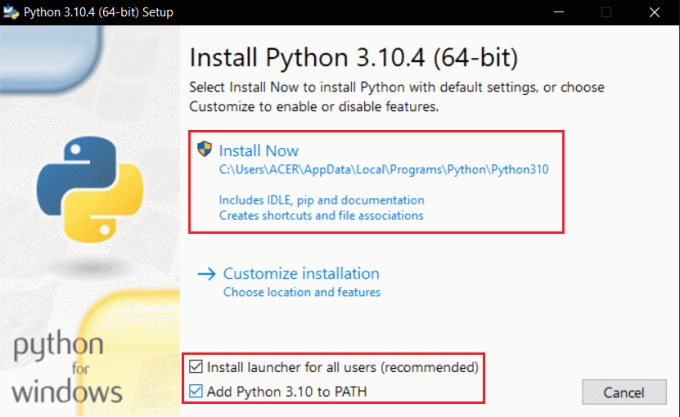
4. Εκτελέστε το python -V εντολή ξανά όταν ολοκληρωθεί η εγκατάσταση.
Συνιστάται:
- Διορθώστε το Logitech Unifying Receiver που δεν λειτουργεί στα Windows 10
- Τρόπος εγκατάστασης του Microsoft Teredo Tunneling Adapter
- Πώς να πληκτρολογήσετε Does Equal Sign in Windows 10
- Πώς να εγκαταστήσετε το NumPy στα Windows 10
Ελπίζουμε ότι βρήκατε αυτές τις πληροφορίες χρήσιμες και ότι μπορέσατε να διορθώσετε την εντολή που απέτυχε με τον κωδικό σφάλματος 1 Python Egg Πληροφορίες θέμα. Ενημερώστε μας ποια τεχνική ήταν η πιο ωφέλιμη για εσάς. Χρησιμοποιήστε την παρακάτω φόρμα εάν έχετε ερωτήσεις ή σχόλια. Επίσης, ενημερώστε μας τι θέλετε να μάθετε στη συνέχεια.



